Webサイトのショートカットを、サイトのアイコン
ファビコンで作成する方法をご紹介。
デスクトップにサイト毎のアイコンを表示して
分かりやすく設定できます。
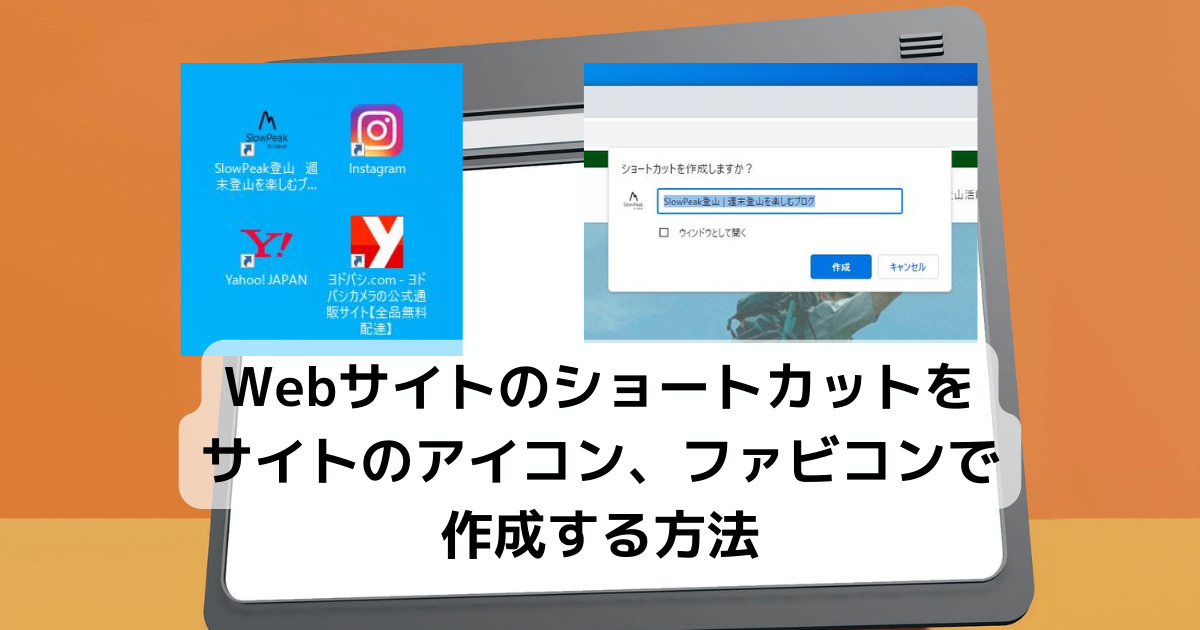
目次
はじめに
この方法はGoogle Chromeだけで可能です。
Edgeでは未対応ですが、タスクバーやスタートパネルにピン留めは可能です。
作成方法
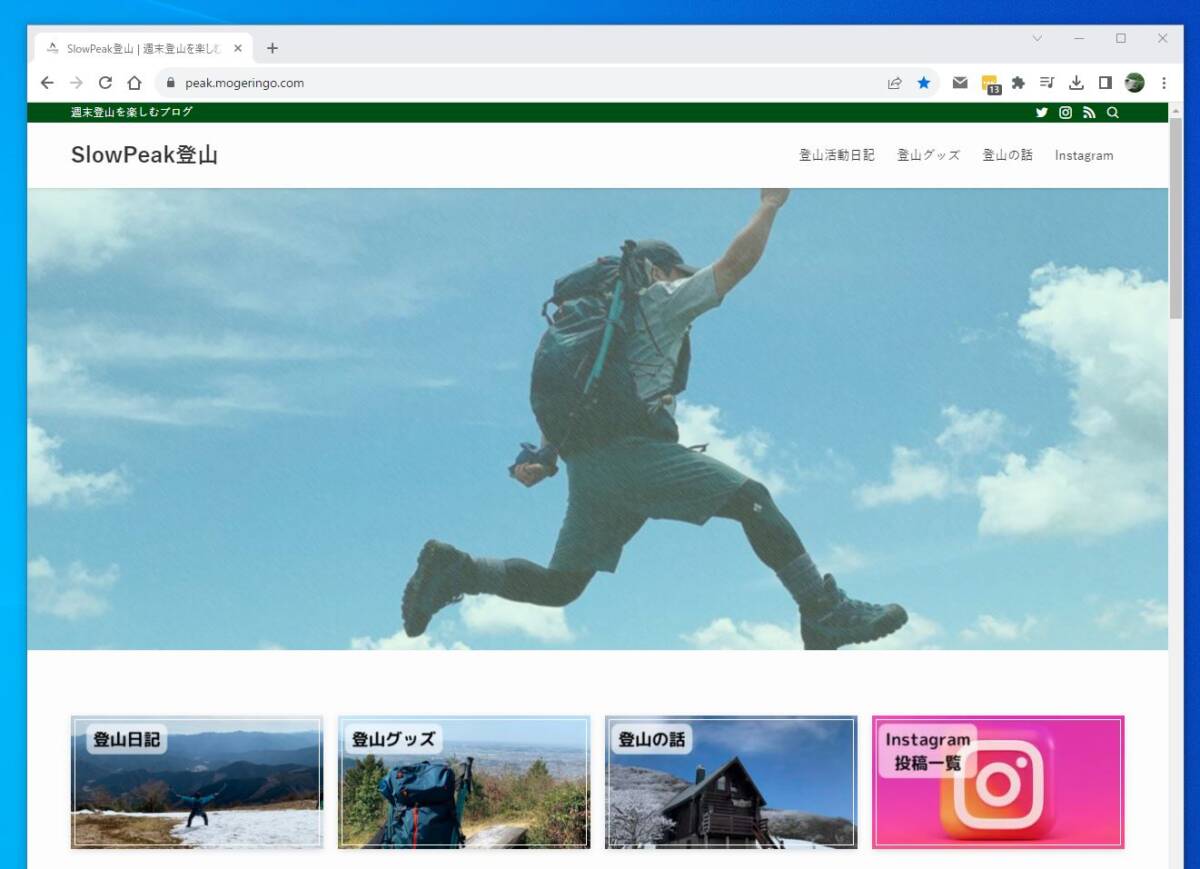
まずはショートカットを作成したいページを開きます。
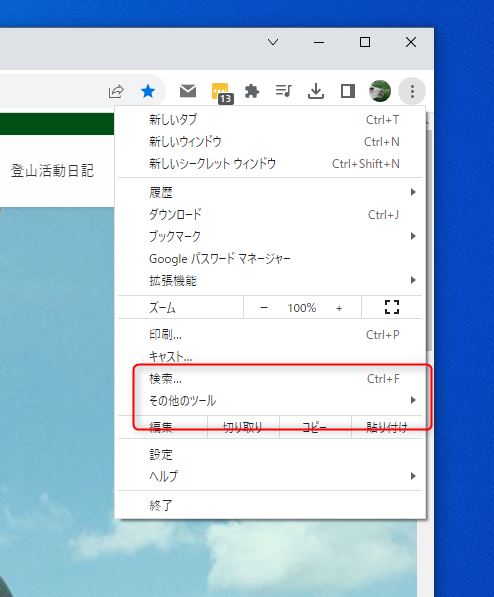
右上のメニューボタンから「その他のツール」をクリックします。
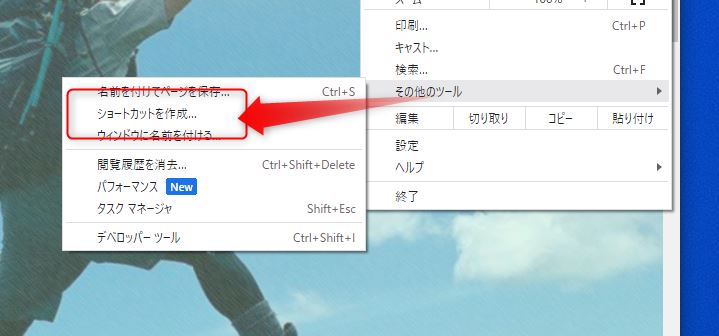
「ショートカットを作成」をクリックします。
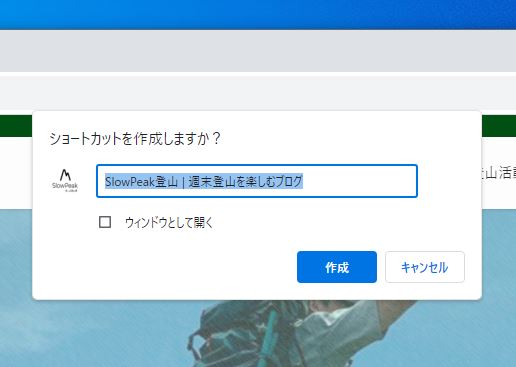
ショートカットに表示されるテキスト文を設定出来たら「作成」ボタンを押します。

これでサイトのファビコンがアイコンになりショートカットを作成できます。
URLをドラッグでデスクトップにショートカットを作成すると、全てのショートカットが
Chromeのアイコンになりますが、この方法だとサイトに設定されているファビコンが表示され
どのサイトか見やすくなります。
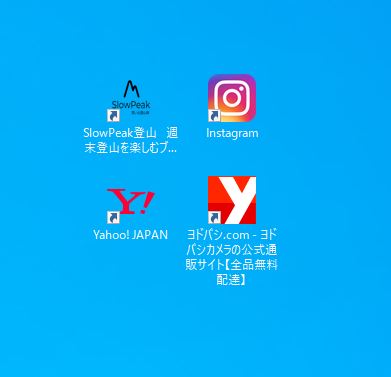
同じ要領で他にも作ってみました。ブックマークから開くことが多いと思いますが、
よく開くサイトなどはショートカット作成で便利になるかもですね。
ご参考になれば何よりです。
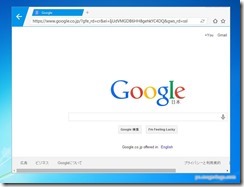
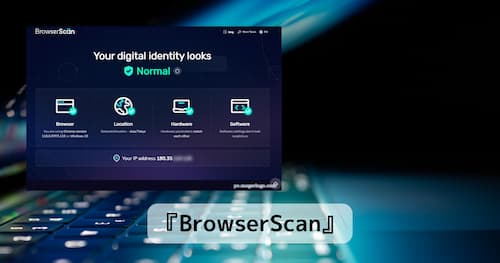
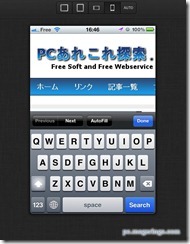
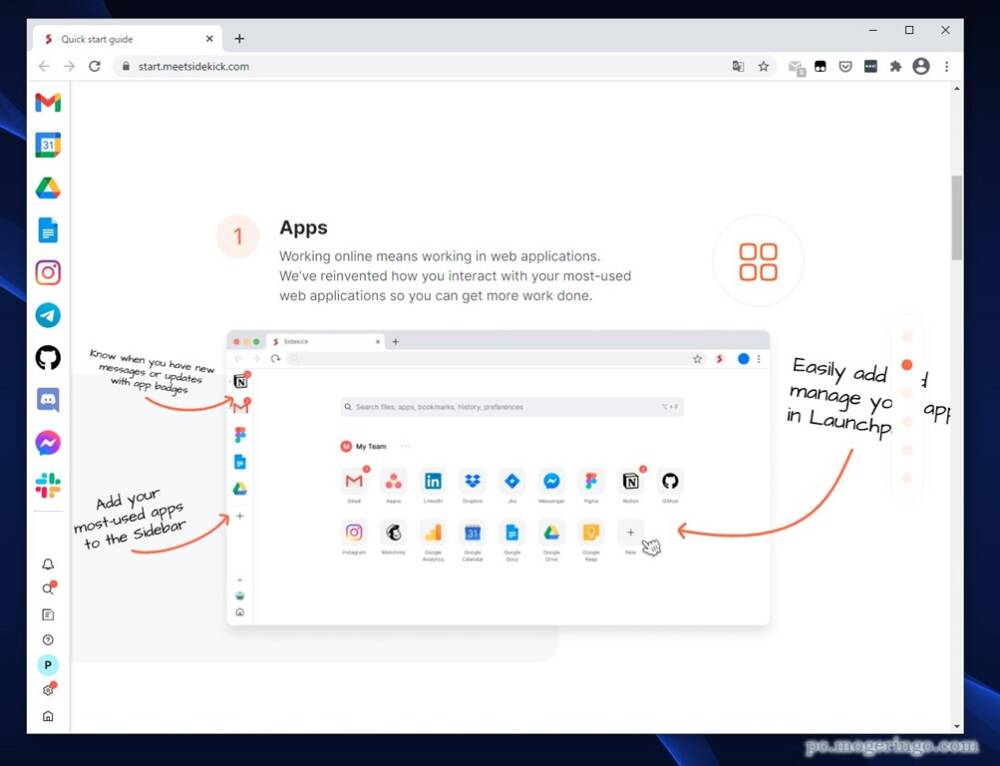
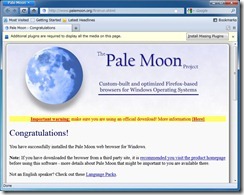
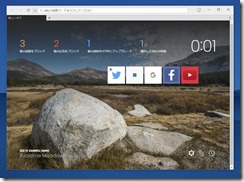

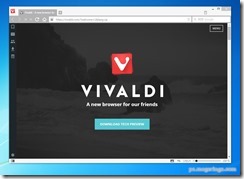
コメント
コメント一覧 (2件)
初めまして。
記事に関する件で、もし解れば教えていただきたく、コメントさせていただきました。
以前はこの方法でデスクトップにショートカットが作成できていましたが、いつからか、メニューの「その他のツール」から「ショートカットを作成」項目が消え、現在「ウィンドウに名前を付ける」「パフォーマンス」「タスクマネージャ」「デベロッパーツール」しかありません。
また、以前の方法で作ったファビコンのショートカットは、デスクトップの表示上は以前と同じですが、開こうとするとGoogleクロームのホーム画面にいくだけとなり、ショートカットの役割を果たさなくなりました。
デスクトップにショートカットを作成するやり方も判らなくなり、検索すると、アドレスバーの前にある
〇ー
ー〇
の記号をデスクトップにドラッグアンドドロップと出ましたが、これで作成すると、全てがクロームのアイコンになってしまい、とても困っています。
以前はこの〇ーの記号はなかったように思いますが、Googleクロームの仕様変更でファビコンでのショートカット作成ができなくなってしまったのでしょうか。
もし対処法があれば教えてくださいm(_ _)m
クロームのメニュー「保存して共有」の中に「ショートカットを作成」が移っていました。
突然のコメント失礼いたしましたm(_ _)m